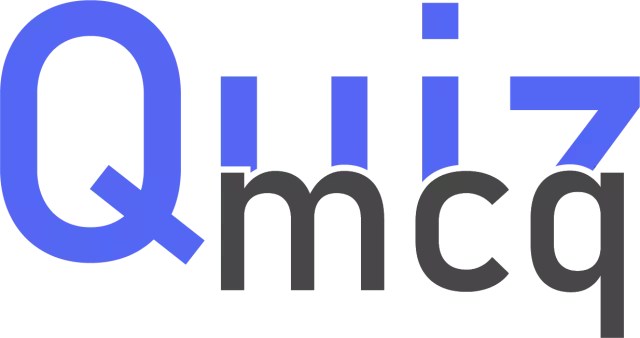Um den Betriebszustand des Windows-Betriebssystems schnell wiederherzustellen, sind vorab eine Reihe von Schritten erforderlich, um das System für den Wiederherstellungsprozess vorzubereiten.
Notwendig
Partitionsmanager
Anweisungen
Schritt 1
Für das Erstellen einer Notfall-Wiederherstellungsdisk im Betriebssystem Windows Seven werden spezielle Dienstprogramme bereitgestellt. Öffnen Sie das Startmenü und gehen Sie zur Systemsteuerung. Wählen Sie "System und Sicherheit".
Schritt 2
Gehen Sie in das Untermenü "Sichern und Wiederherstellen". Untersuchen Sie den Inhalt der linken Spalte des sich öffnenden Fensters. Wählen Sie Systemwiederherstellungsdisk erstellen. Öffnen Sie nun Ihr DVD-Laufwerk und legen Sie einen DVD-Rohling ein. Klicken Sie im Programmfenster auf die Schaltfläche Datenträger erstellen. Warten Sie, bis die Wiederherstellungsdateien des Betriebssystems geschrieben wurden.
Schritt 3
Um Windows Seven schnell in einen funktionsfähigen Zustand zu versetzen, erstellen Sie ein Image davon. Navigieren Sie im Menü Sichern und Wiederherstellen zu Systemabbild erstellen.
Schritt 4
Geben Sie den Speicherort für das erstellte Archiv an. Um dieses Image bei beschädigter Festplatte zu verwenden, verwenden Sie ein externes USB-Laufwerk, um es zu speichern.
Schritt 5
Klicken Sie nun auf die Schaltfläche Weiter. Es öffnet sich ein Fenster mit einer Liste der Festplattenpartitionen, die in das Backup-Image aufgenommen werden. Um die Erstellung eines Systemabbilds zu starten, klicken Sie auf die Schaltfläche "Archivieren". Warten Sie, bis der Vorgang abgeschlossen ist.
Schritt 6
Nicht selten ist es notwendig, andere Partitionen der Festplatte zu sichern. Installieren Sie die Partition Manager-Software für dieses Verfahren.
Schritt 7
Starten Sie Partition Manager im Power-User-Modus. Öffnen Sie das Menü "Assistenten" und klicken Sie auf den Punkt "Abschnitt kopieren". Wählen Sie im sich öffnenden Fenster den Abschnitt aus, den Sie kopieren möchten. Weiter klicken".
Schritt 8
Wählen Sie nun einen Ort zum Speichern der zukünftigen Kopie der Partition. Nach wie vor wird empfohlen, einen USB-Stick zu verwenden. Weiter klicken . Schließen Sie die Voreinstellungen mit einem Klick auf die Schaltfläche „Fertig stellen“ab.
Schritt 9
Klicken Sie auf die Schaltfläche "Ausstehende Änderungen übernehmen", um mit dem Erstellen einer Kopie der Partition zu beginnen.